Mettez à jour tous les pilotes de souris non pris en charge sur Windows 11
- Si le pilote de la souris est manquant ou obsolète, vous rencontrerez des difficultés lors du contrôle de l'interface Windows 11.
- Pour éviter tout problème d'incompatibilité, la mise à jour d'un pilote est indispensable.
- Même si vous pouvez obtenir le pilote de la souris sur le site Web du fabricant, il existe d'autres moyens étonnants de le mettre à jour, qui sont présentés dans cet article.
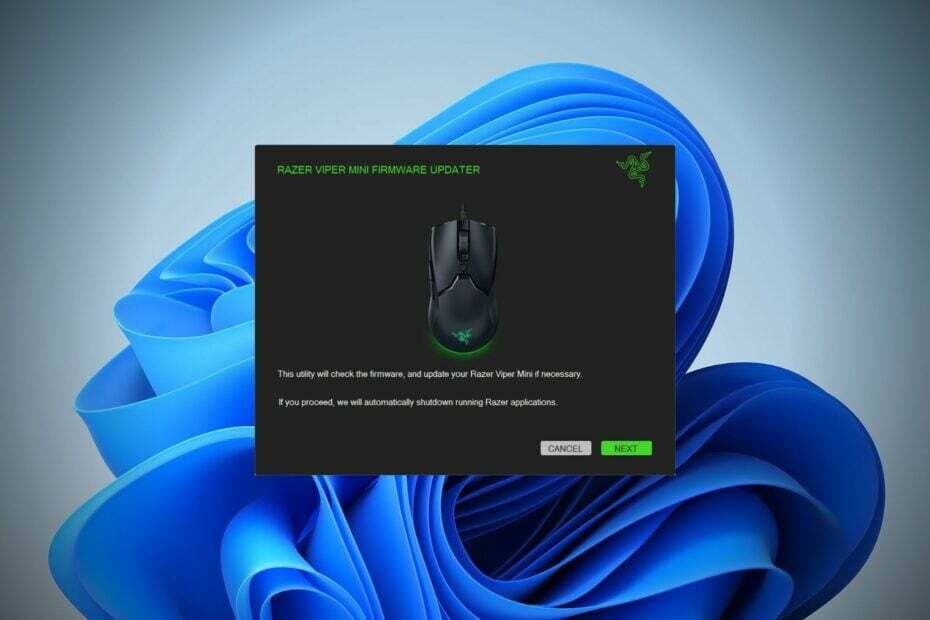
XINSTALLER EN CLIQUANT SUR LE FICHIER DE TÉLÉCHARGEMENT
Ce logiciel maintiendra vos pilotes opérationnels, vous protégeant ainsi des erreurs informatiques courantes et des pannes matérielles. Vérifiez tous vos pilotes maintenant en 3 étapes faciles :
- Télécharger DriverFix (fichier de téléchargement vérifié).
- Cliquez sur Lancer l'analyse pour trouver tous les pilotes problématiques.
- Cliquez sur Mettre à jour les pilotes pour obtenir de nouvelles versions et éviter les dysfonctionnements du système.
- DriverFix a été téléchargé par 0 lecteurs ce mois-ci.
Vous devrez mettre à jour le pilote de la souris sous Windows 11 si la souris ne fonctionne pas correctement sur ce système d'exploitation. Ce post vous expliquera comment faire.
En général, Windows devrait reconnaître automatiquement la plupart des périphériques de souris et les prendre en charge immédiatement. Mais, pour certains appareils spécifiques, vous pouvez trouver cela problématique, et même vous pouvez parfois remarquer la souris ne fonctionne pas du tout.
Certains modèles peuvent fonctionner avec des fonctionnalités de base, mais il se peut que vous n'obteniez pas tout le potentiel en raison d'incompatibilités ou de mises à jour manquantes. Dans certains cas, vous pouvez rencontrer des problèmes tels que problèmes de décalage du curseur de la souris.
Dans ce type de cas, vous devrez installer le pilote de souris approprié et tout logiciel pertinent.
Si vous ne savez pas comment procéder, cet article vous aidera à télécharger et à installer tous les pilotes de souris sous Windows 11.
Comment trouver le pilote de ma souris dans Windows 11 ?
Pour trouver un pilote de souris sur Windows 11, vous devez visiter le site Web du fabricant de la souris et rechercher les pilotes compatibles.
Alternativement, à partir du Gestionnaire de périphériques Windows, il est également possible de rechercher de tels pilotes. Cependant, il peut échouer dans de nombreux cas.
Dans l'ensemble, la meilleure option consiste à s'appuyer sur n'importe quel outil tiers décent capable de trouver automatiquement tous les pilotes sans aucun problème.
Comment télécharger et installer les pilotes de souris dans Windows 11 ?
1. Du site Web du fabricant
- Visitez la page de téléchargement du pilote du fabricant de votre souris.
- Choisi ton Souris modèle.
- Sélectionner Windows 11 du Système opérateur liste.
- Maintenant, téléchargez le pilote de la souris.
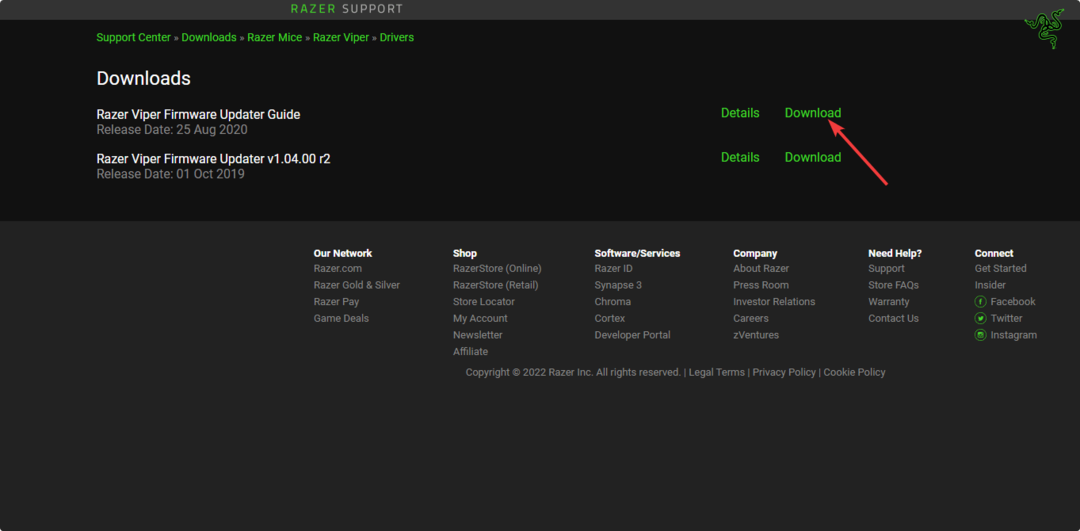
- Ouvrez le fichier d'installation et installez-le sur votre ordinateur.
- Redémarrez votre PC.
Ici, nous avons montré les étapes pour les souris Razer. Cependant, ces étapes sont similaires pour toutes les autres marques. Si vous souhaitez installer les pilotes de souris et de clavier Microsoft, vous pouvez visiter cette centre de téléchargement officiel des pilotes.
2. Utilisation du gestionnaire de périphériques
- Ouvrez le Le menu Démarrer, taper Gérer l'appareilr, et appuyez sur Entrer.

- Maintenant, trouvez la souris avec un point d'exclamation jaune.
- Faites un clic droit dessus et choisissez Mettre à jour le pilote.
- Suivez les étapes à l'écran.
3. Utiliser un programme de mise à jour du pilote
Si vous souhaitez obtenir rapidement votre pilote de souris sur Windows 11, il n'y a pas de meilleure alternative que d'utiliser des outils de mise à jour de pilotes tiers. Ces outils peuvent vérifier automatiquement les pilotes manquants ou obsolètes et installer la dernière version compatible en un seul clic ou automatiquement.
Dans ce cas, nous vous suggérons d'utiliser un logiciel fiable et digne de confiance comme DriverFix. Cet outil a une très bonne réputation auprès des utilisateurs.
Conseil d'expert :
SPONSORISÉ
Certains problèmes de PC sont difficiles à résoudre, en particulier lorsqu'il s'agit de référentiels corrompus ou de fichiers Windows manquants. Si vous rencontrez des problèmes pour corriger une erreur, votre système peut être partiellement endommagé.
Nous vous recommandons d'installer Restoro, un outil qui analysera votre machine et identifiera le problème.
Cliquez ici pour télécharger et commencer à réparer.
En utilisant ce petit programme de mise à jour de pilotes, vous n'aurez plus à vous soucier de trouver les pilotes manquants pour Windows 11. Cela vous fera gagner du temps et vous offrira la commodité d'avoir une expérience Windows fluide.

DriverFix
DriverFix est un excellent outil qui peut installer et mettre à jour automatiquement tous les pilotes manquants, incompatibles ou obsolètes sous Windows 11.
4. Windows Update
- Presse Gagner + je ouvrir Paramètres.
- Aller à Windows Update et cliquez sur Vérifier la mise à jour.

- Cliquer sur Télécharger/Installer si des mises à jour sont disponibles.
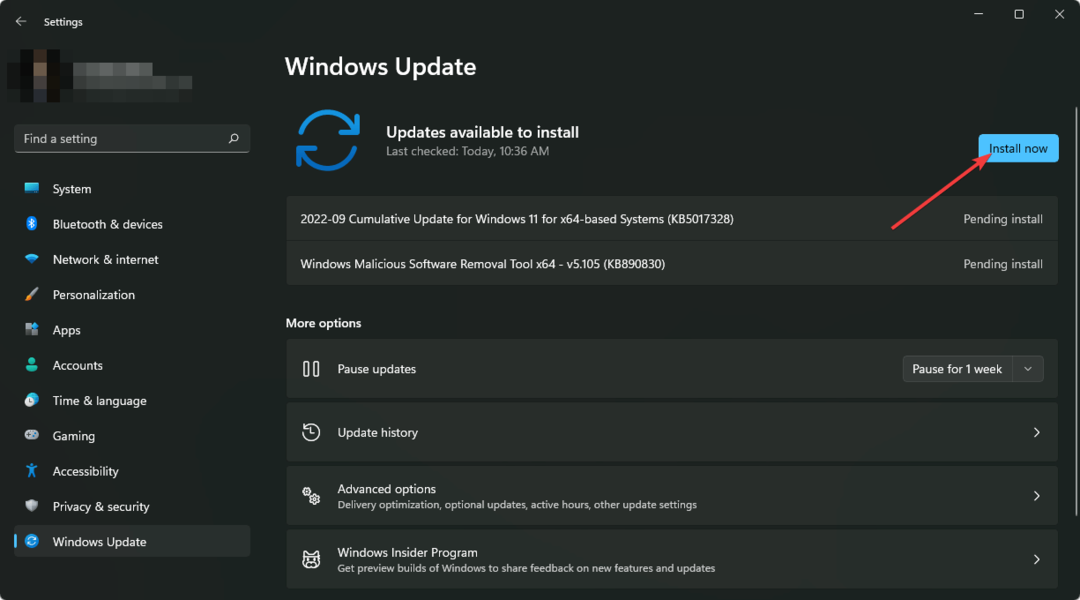
Certains pilotes peuvent être initialement manquants après l'installation de Windows 11. Mais, avec la mise à jour Windows, Microsoft installera tous les pilotes de souris manquants, à l'exception de ceux qui ne sont pas pris en charge.
Comment puis-je mettre à jour le pilote de ma souris ?
1. Utiliser le Gestionnaire de périphériques
- Ouvrir Gestionnaire de périphériques comme avant.
- Recherchez la souris que vous souhaitez mettre à jour.
- Faites un clic droit sur l'appareil et choisissez Mettre à jour le pilote.
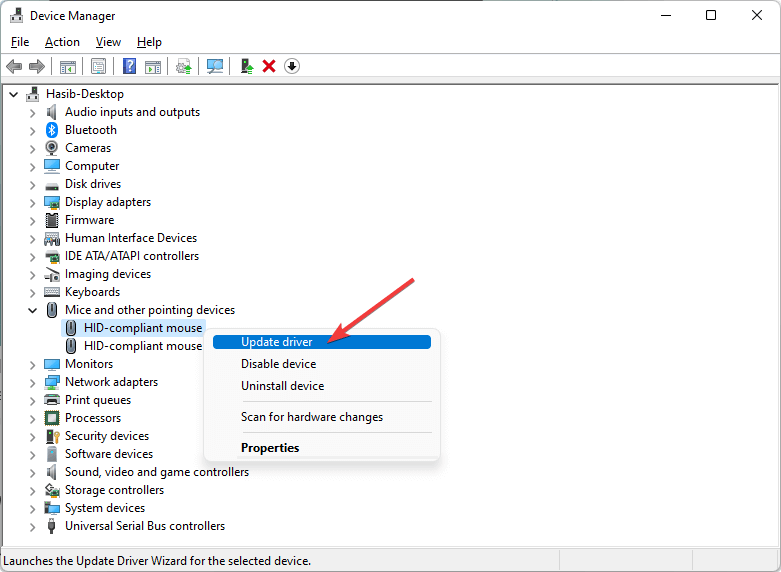
- Cliquer sur Rechercher automatiquement des pilotes.
- Allez-y et terminez le processus de mise à jour.
- Ouvrez le programme de mise à jour du pilote comme DriverFix.
- Cliquer sur Analyse.
- Cliquez ensuite sur Mettre à jour les pilotes.

- Redémarrez votre ordinateur si nécessaire pour terminer le processus.
Pour mettre à jour le pilote de la souris sous Windows 11 et 10, vous pouvez essayer les deux méthodes. Mais, le second est plus pratique.
Vous devez toujours garder vos pilotes à jour. C'est parce que les pilotes obsolètes peuvent causer de nombreux problèmes sous Windows, y compris l'écran bleu de la mort.
- Correction: le bureau fait référence à un emplacement qui n'est pas disponible
- Net Helpmsg 2186: le service ne répond pas [Réparer]
Comment réinstaller le pilote de ma souris sous Windows 11 ?
1. Désinstaller le pilote
- Ouvrez le Gestionnaire de périphériques comme avant.
- Trouvez la souris, faites un clic droit dessus et choisissez Désinstaller appareil.
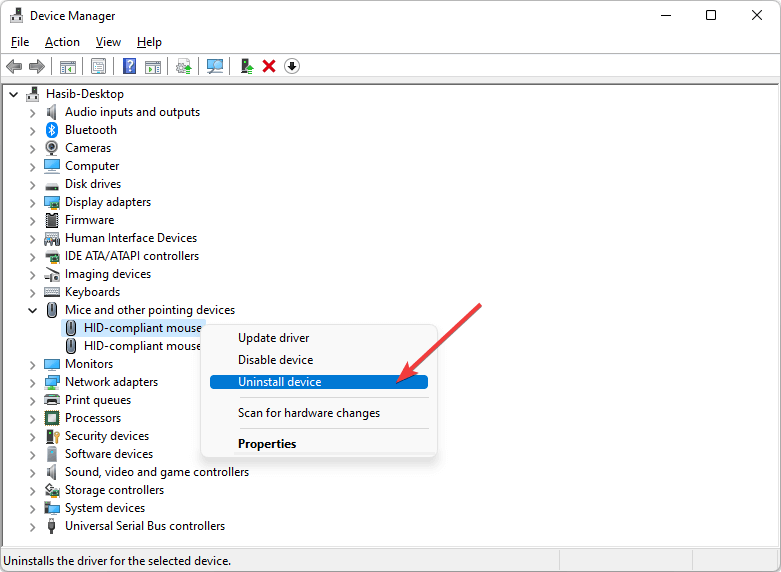
- Vérifier Tenter de supprimer le pilote de ce périphérique et cliquez sur Désinstaller.
Assurez-vous que vous disposez d'un pavé de suivi ou d'un autre périphérique de souris pris en charge. C'est parce que si le pilote de souris que vous avez désinstallé est la seule souris que vous avez et que vous n'avez pas d'autre périphérique d'entrée alternatif, ce sera un problème.
Vous ne pourrez peut-être pas contrôler votre système d'exploitation facilement avec un clavier uniquement. Windows 11 a des pilotes de souris intégrés. Si cela fonctionne pour votre appareil, il n'y aura pas de problème.
2. Désinstallez tout logiciel de souris
- Presse Gagner + je ouvrir Paramètres Windows 11.
- Aller à applications et cliquez sur Applications et fonctionnalités.

- Recherchez le logiciel de la souris.
- Cliquez sur trois points verticaux à côté et choisissez Désinstaller.
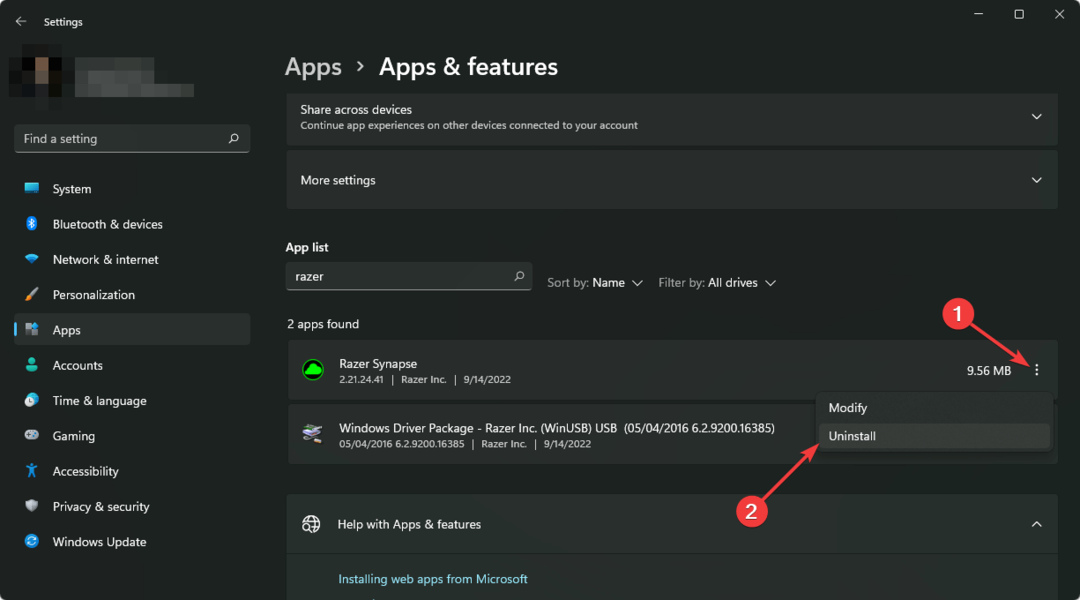
- Suivez les étapes à l'écran pour terminer le processus.
- Veuillez le faire pour tout autre logiciel ou pilote lié à la souris.
Alternativement, vous pouvez utiliser CCleaner pour désinstaller complètement tout type de logiciel. En général, le programme de désinstallation intégré de Windows laisse toujours des restes sur le stockage ainsi que des clés de registre que vous devrez peut-être supprimer manuellement.
Cependant, le programme de désinstallation de CCleaner peut supprimer automatiquement toutes les données temporaires et entrées de registre liées au logiciel désinstallé.
3. Réinstaller le pilote
Après avoir complètement désinstallé le pilote de la souris, vous pouvez facilement le réinstaller en suivant les étapes décrites dans cet article plus tôt. Nous vous suggérons d'utiliser un programme de mise à jour du pilote pour une meilleure expérience. Il peut vous trouver le meilleur pilote de souris pour Windows 10/11.
Si vous préférez installer à l'aide du gestionnaire de périphériques mais que vous n'y voyez pas la souris, assurez-vous de suivre ces étapes :
- Ouvrez le Gestionnaire de périphériques comme avant.
- Clique sur le Rechercher les modifications matérielles bouton comme indiqué dans la capture d'écran.
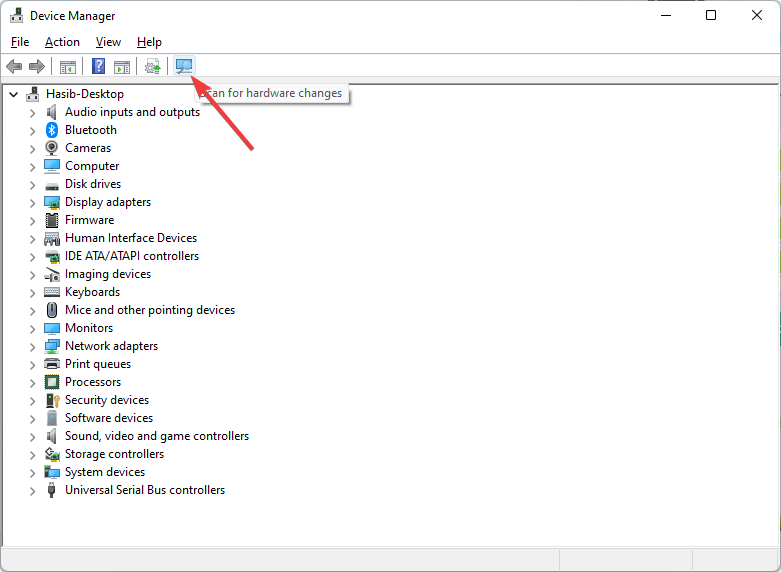
Maintenant, vous devriez pouvoir trouver le périphérique manquant et l'installer.
Cet article a expliqué les moyens de mettre à jour le pilote de souris Windows 11. Si vous avez des opinions ou des préoccupations, n'hésitez pas à les écrire dans la boîte de commentaires.
Vous avez toujours des problèmes? Corrigez-les avec cet outil :
SPONSORISÉ
Si les conseils ci-dessus n'ont pas résolu votre problème, votre PC peut rencontrer des problèmes Windows plus profonds. Nous recommandons télécharger cet outil de réparation de PC (évalué Excellent sur TrustPilot.com) pour y répondre facilement. Après l'installation, cliquez simplement sur le Lancer l'analyse bouton puis appuyez sur Tout réparer.

![Comment installer facilement les anciens pilotes AMD [Guide rapide]](/f/2dcf368122ed6ee6642ec688d509d3ed.jpg?width=300&height=460)
